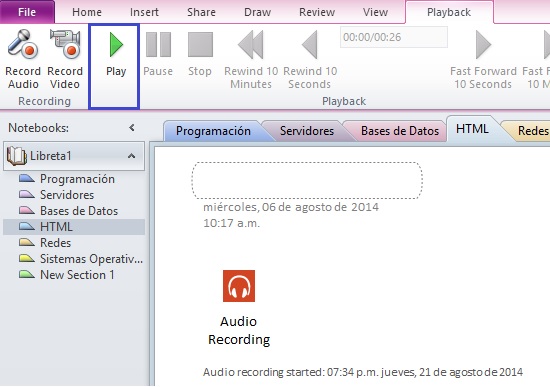Schritte zu folgen:
– Nos posicionamos en la página en la cual queremos insertar la pista de audio y hacemos click sobre la pestaña Insert y seleccionamos la opción Record Audio : 1 – Wir positionieren uns auf der Seite, auf der wir die Audiospur einfügen möchten, klicken auf die Registerkarte Einfügen und wählen die Option Audio aufnehmen :
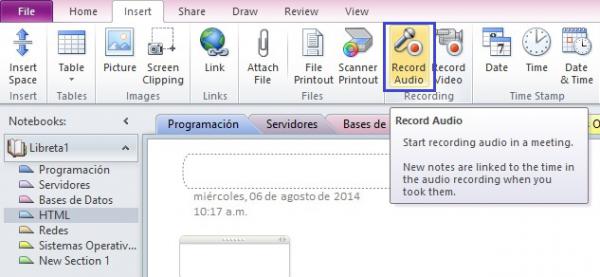
– Al presionar el botón se empezará a grabar el audio con el micrófono de nuestra PC: 2 – Durch Drücken der Taste wird die Audioaufnahme mit dem Mikrofon unseres PCs gestartet:
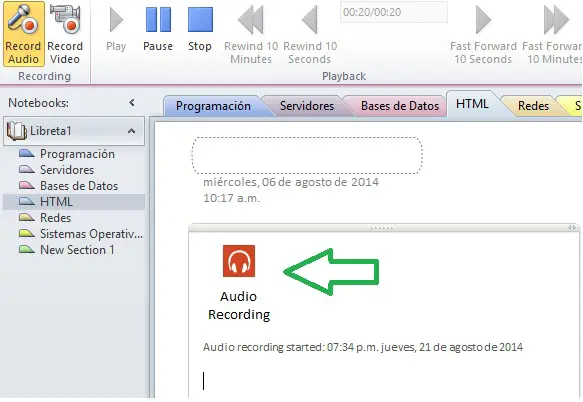
– Para finalizar presionamos el botón de Stop y podemos escuchar lo que se ha grabado presionando el botón Play , señalado en la siguiente imagen, si nos parece que la pista esta correcta dejamos lo que hemos hecho sino repetimos el proceso hasta conseguir el audio que queramos: 3 – Zum Schluss drücken wir die Stop- Taste und können uns anhören, was aufgenommen wurde, indem wir die Play- Taste drücken (siehe folgendes Bild). Wenn wir der Meinung sind, dass die Spur korrekt ist, verlassen wir das, was wir getan haben, wiederholen den Vorgang, bis wir den Ton erhalten wir wollen: